TP-Linkより12月14日発売のWi-Fi 6ルーター「Archer AX80」をレビューさせていただきました。
Archer AX80はv6プラスに対応していることもあり、IPv6 IPoE (IPv4 over IPv6)での接続が可能となるため混雑回線で悩むことがほとんどなくなることが期待できます。
以前レビューさせていただいたArcher AX73とほとんど同価格帯なので、そちらとの比較による性能や回線の違いなども記載したので参考にしてみてください。
Archer AX80のスペック/性能
※本記事はTP-Link様より提供いただき作成しております。
| TP-Link Archer AX80 | TP-Link Archer AX73 | |
| 価格 (Amazon) | 約16,800円 | 約15,500円 |
| Wi-Fi規格 | Wi-Fi6 | Wi-Fi6 |
| Wi-Fi速度 | AX6000 5GHz:4804Mbps(802.11ax, HE160) 2.4 GHz:1148Mbps(802.11ax) | AX5400 5GHz:4804Mbps(802.11ax、HT160) 2.4GHz:574Mbps(802.11ax) |
| 周波数 | 5GHz帯,2.4GHz帯 | 5GHz帯,2.4GHz帯 |
| ワイヤレス規格 | 【2.4GHz】 ・IEEE 802.11ax/n/b/g 【5.0GHz】 ・IEEE 802.11ax/ac/n/a | 【2.4GHz】 ・IEEE 802.11ax/n/b/g 【5.0GHz】 ・IEEE 802.11ax/ac/n/a |
| ワイヤレスセキュリティ | • WPA3 • WPA2 • WPA • WPA/WPA2-Enterprise (802.1x) | • WPA3 • WPA2 • WPA • WPA/WPA2-Enterprise (802.1x) |
| 有線ポート | 2.5ギガビットWAN/LANポート×1 ギガビットWAN/LANポート×1 ギガビットLANポート×3 | ギガビットWANポート× 1 ギガビットLANポート× 4 |
| 寸法 | 200 × 189 × 59 mm | 272.5 × 147.2 × 49.2 mm |
| Wi-Fi 最大接続台数 | 100台 | 80台 |
パッケージ内容

Archer AX80のWi-Fi範囲と性能
Wi-Fi範囲
Wi-Fi範囲は4LDK。
- デュアルバンド高性能アンテナ×4
複数のアンテナが信号を増幅させより多くの方向と広いエリアをカバーします - ビームフォーミング
クライアントに無線信号を集中させWi-Fi範囲を拡大します - 高性能FEM
送信パワーを改善し信号範囲を強化します
Archer AX73では「高性能固定アンテナ×6」だったところが「デュアルバンド高性能アンテナ×4」になっています。
Archer AX80では本体外にアンテナがついていない仕様です。
「4T4R」という同じ帯域内の複数ストリームが障害への耐性を強化する機能もArcher AX80ではない模様。
Wi-Fi性能
- デュアルバンド
最適なパフォーマンスを得るためにデバイスを異なる帯域へ割り当てます - OFDMA
複数のWi-Fi6対応クライアントと同時に通信します - エアタイムフェアネス
帯域の過度な占有を制限することによりネットワーク効率を向上させます - DFS
電波干渉の少ないDFS帯を利用できます - 8ストリーム
デバイスをより多くの帯域幅に接続させます
性能の方では「6ストリーム」が「8ストリーム」になり、Archer AX80ではより多くの帯域幅に接続可能になっていました。
セキュリティ情報など詳しい製品情報はArcher AX80の公式ページより確認してみてください。
Archer AX80の外観

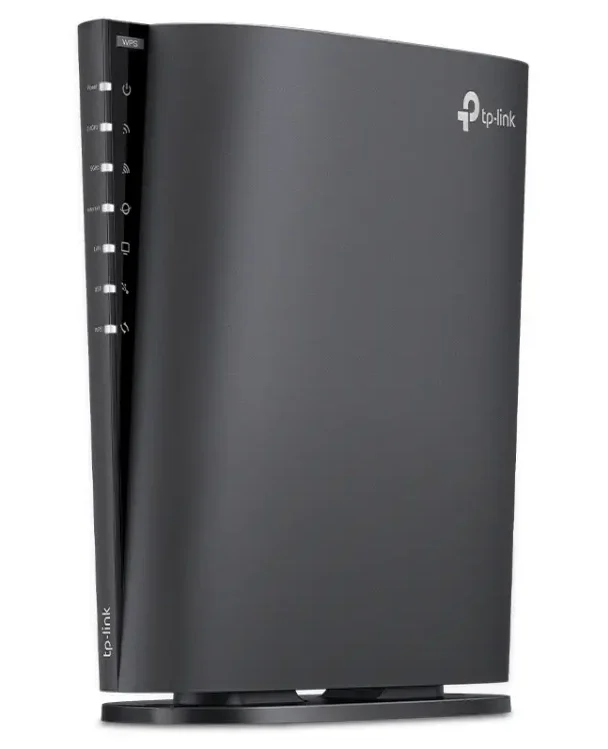
見た目はこれまでレビューさせていただいたTP-Link製品のArcher AX53やArcher AX73とは違い、アンテナが外側にない分かなりすっきりした見た目になりました。

本体がシンプルな分どこへ配置しても目立ちにくいので、アンテナがたくさん立っているルーターよりは個人的に好みな外観です。
その反面、アンテナ部分ないためこれまでの製品のように自由にアンテナの向きを変えることはできなくなりました。

横置きはもちろん、縦置き、壁掛けもできるようになっているので、ルーターの配置を気にされる方にとっては融通が利く仕様になっています。
AX73では別売りだった、縦置きするためのスタンドが付属品としてついているのはありがたいポイントです。
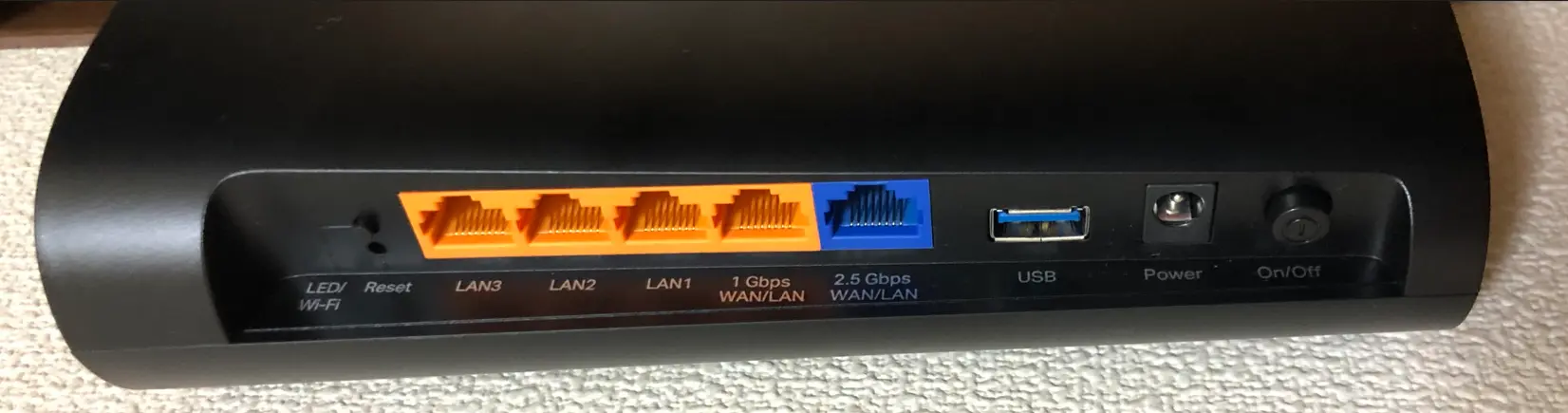
インターフェース
- リセットボタン
- ギガビットLANポート×3
- ギガビットWAN/LANポート×1
- 2.5ギガビットWAN/LANポート×1
- USB3.0ポート×1
- 電源ポート
- 電源ボタン
本体裏面(側面)にはポートやUSBが充実しています。
2.5ギガビット対応のWAN/LANポートが搭載されているのもArcher AX80の大きなポイントの一つ。
USB3.0が搭載されているという点も人によっては結構うれしいポイントです。
Archer AX80のネット回線速度と安定性
有線の回線速度
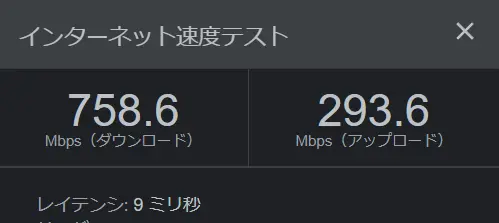 有線接続では下りで650~800Mbpsは安定して出ており、十分速い回線速度が保たれています。
有線接続では下りで650~800Mbpsは安定して出ており、十分速い回線速度が保たれています。
今回はTP-Link Archer AX80を使用し、Wi-Fi 6対応のスマホとWi-Fi 6非対応のスマホで違いを見てみました。
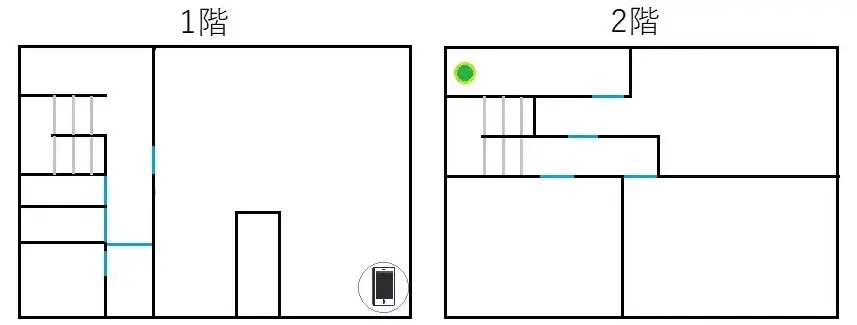
ルーターの配置場所を2階の「緑●」としており、スマホのアイコンの場所が最もルーターから離れた位置になります。
(スマホアイコンの位置は極端に回線が悪い環境です。)
ルーターの目の前(緑●)で計測したとき
| Wi-Fi 6(802.11ax)対応スマホ | Wi-Fi 6非対応スマホ | |
| 5GHz | 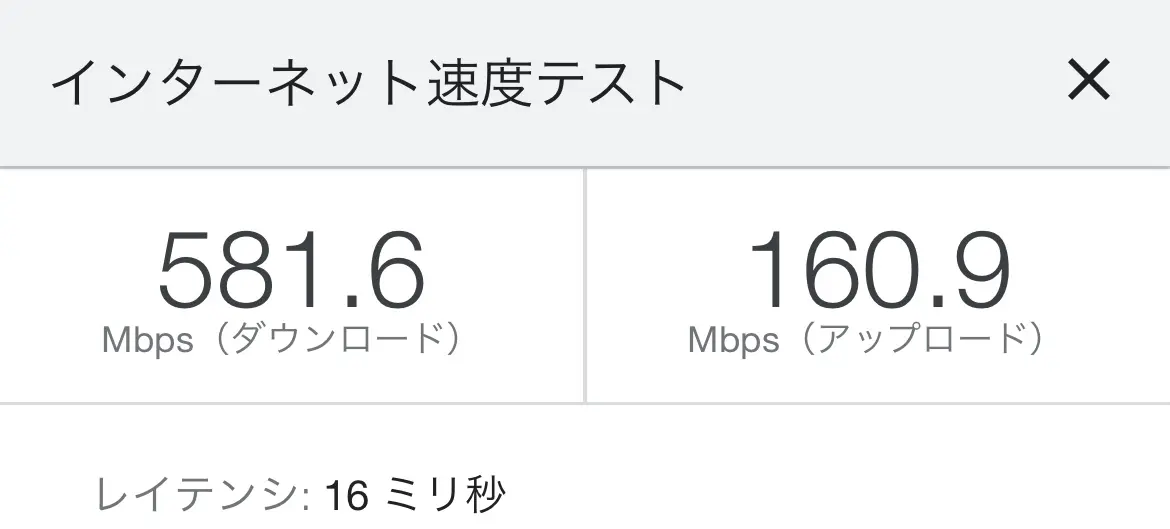 |  |
| 2.4GHz | 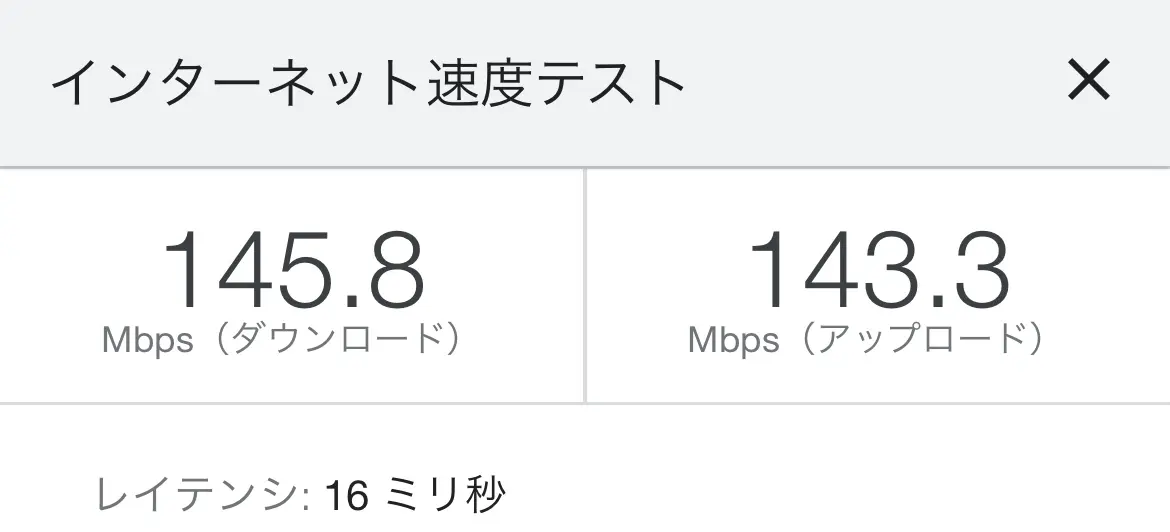 | 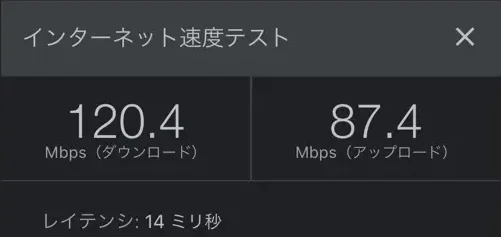 |
当然の結果かもしれませんが、Wi-Fi 6で接続しているかどうかでかなり差があることがわかりました。
5GHz帯の下りでは平均100Mbps程度の差があり、2.4GHzでも20~30Mbps程度Wi-Fi 6対応のスマホの方が回線スピードが速かったという結果になっています。
2.4GHz帯では上り・下りどちらもかなり安定していますが、5GHz帯では上りの数値が150~400Mbpsといったように数値の幅が広かったです。
ただ、回線が途切れるようなことはなくネット回線は安定した環境になっています。
最も遠いスマホアイコンの位置で計測
| Wi-Fi 6(802.11ax)対応スマホ | Wi-Fi 6非対応スマホ | |
| 5GHz | 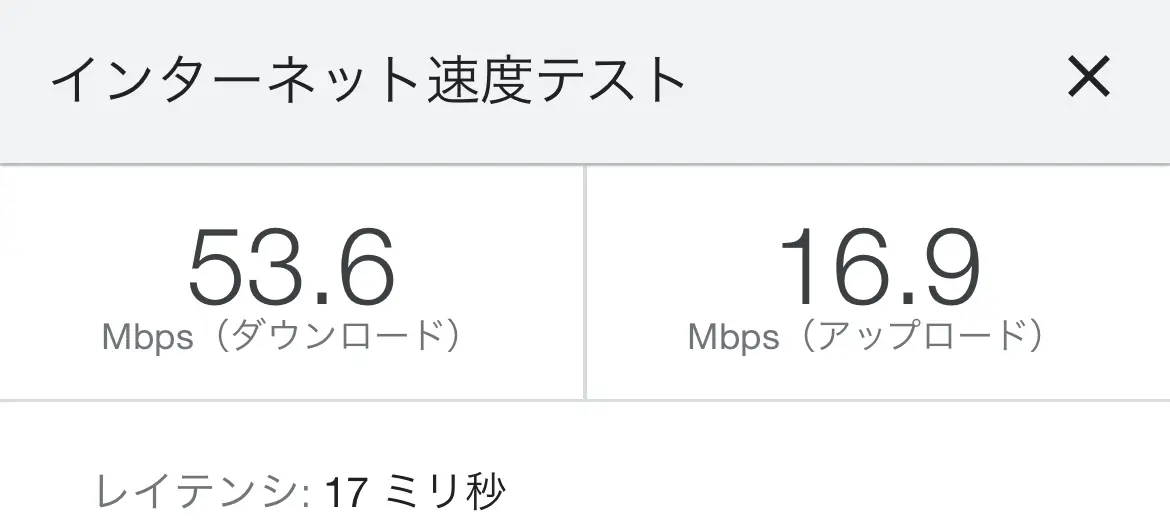 | 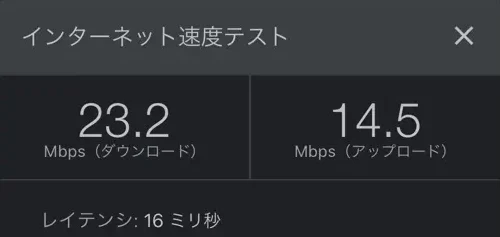 |
| 2.4GHz | 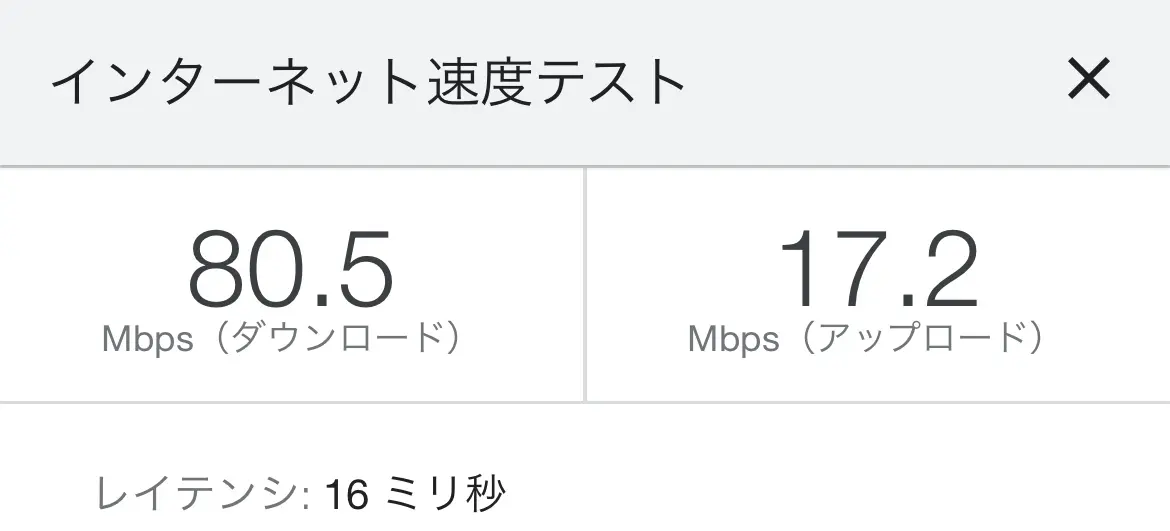 | 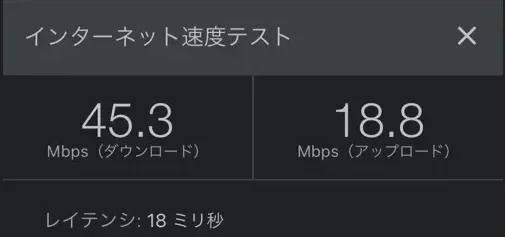 |
最も遠い距離ではWi-Fi 6に対応していないスマホだと5GHz帯で20~40Mbpsほどなので、動画の視聴などは特に問題ない回線速度といったところでした。
4台のデバイスで4Kストリーミング再生を行いつつ計測しても、ほとんど速度が変わらず安定しています。
Wi-Fi 6対応スマホであれば5GHz帯でも50~80Mbpsは出ているので、これまで試したルーターの中でも比較的良い数値です。
これまでのルーターではスマホアイコンの位置では、障害物が多いせいもあり途切れることがよくありましたが、Archer AX80ではかなり軽減されているように感じています。
私の環境ではメッシュWi-Fiなどがなくても問題はないので、Wi-Fiの届く範囲が広いことが感じられました。
2.4GHz帯ではWi-Fi 6に対応していないスマホでも45Mbps出ていることと、回線が途切れるようなこともないのでより回線の安定性が感じられており、個人的に一番うれしいポイントになっています。
Archer AX80の設定や接続について
Archer AX80を接続する方法はかなり簡単で、アプリを使用して行います。
試しに取扱説明書を読まずに行ってみましたが、とくにつまずくところもなく問題なく設定を終えることができました。
参考までに設定の流れを記載しています。
初回の方はアカウントを作りましょう。
step
1対応した製品を選ぶ
アプリへログインした後、対応しているルーターを選んで進みます。
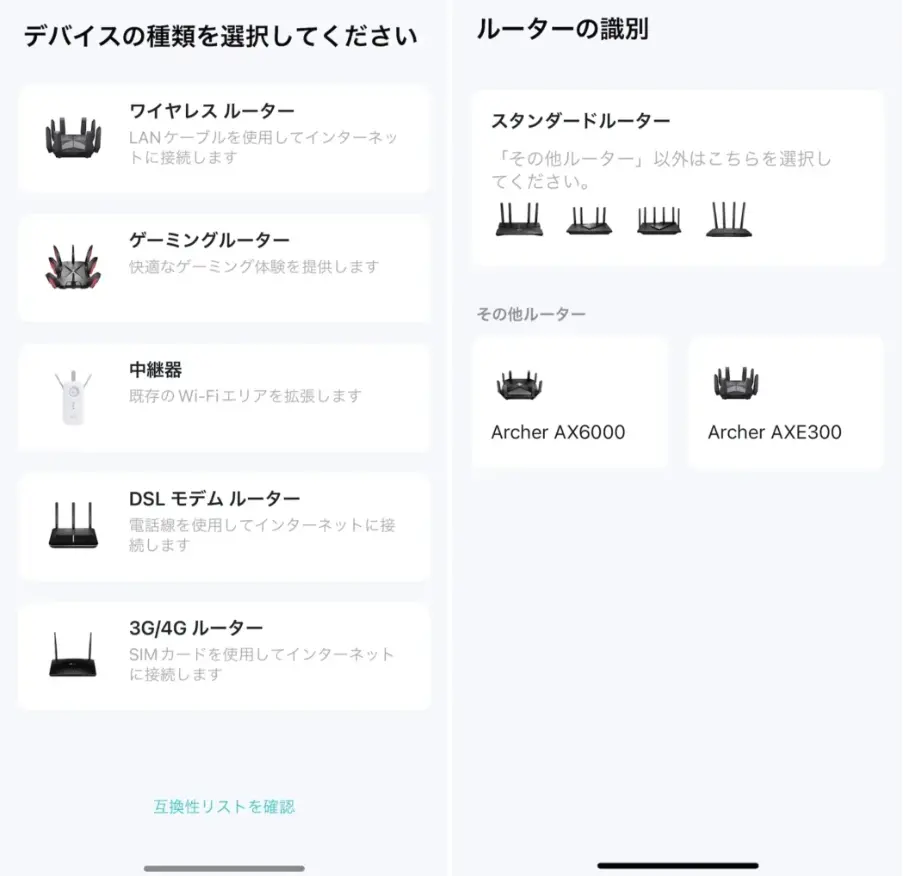
上で対応のルーターを選択した後、アプリ側でハードウェアの準備、モデムの電源を切る、ルーターを接続、ルーターのLEDを確認という流れを指示に従い進めていきます。
step
2Wi-Fi接続
ルーターのLEDがすべて点灯したら次へ進み、製品の付属のWi-Fi情報から設定用のSSIDとパスワードを確認して入力します。
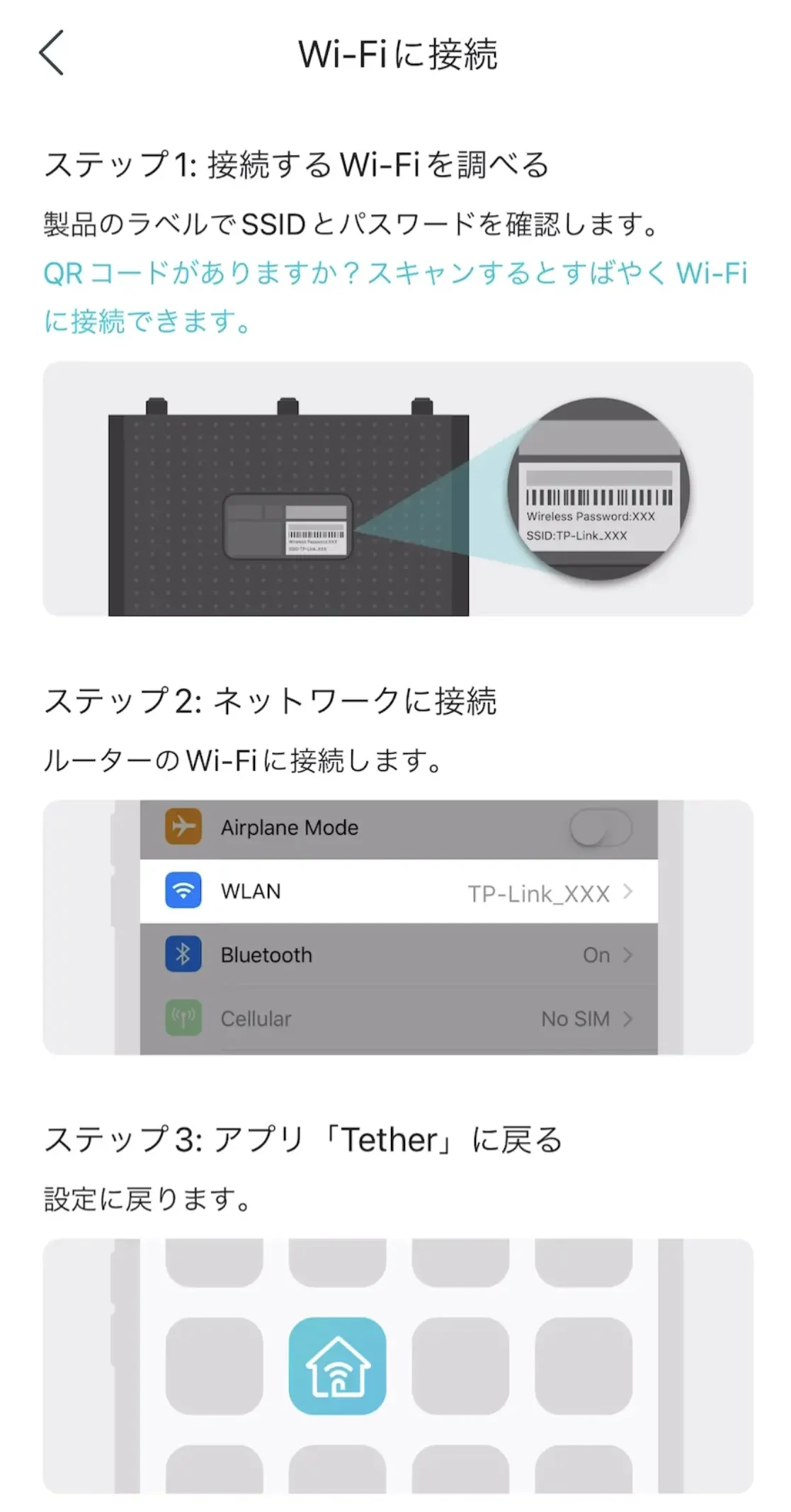
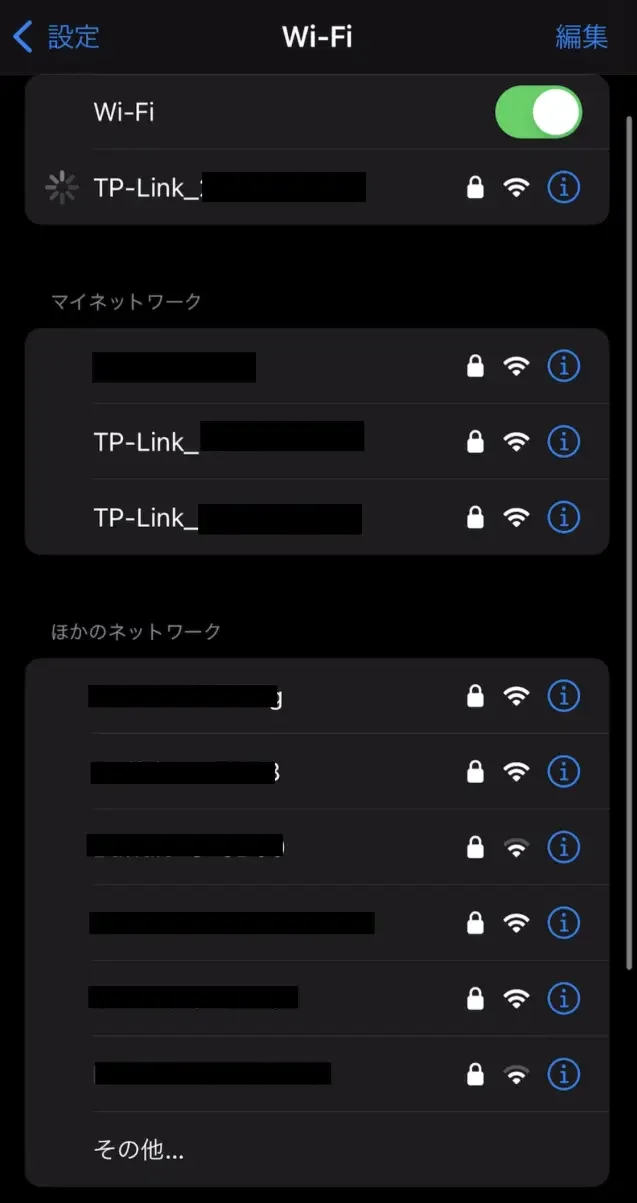
step
3ローカルパスワードを作成
Wi-Fiを設定したら型番を選択する画面に進むので、Archer AX80を選択。
任意のローカルパスワードを設定します。
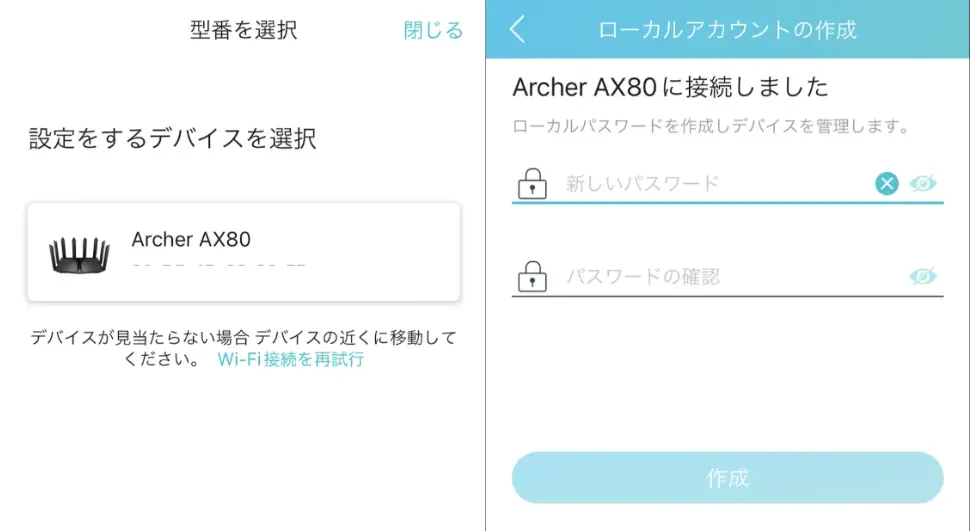
step
4ポートと接続タイプを選択
使用するWANポートを選び、接続タイプを選びます。
自分の場合はv6プラスなのでv6プラスを選択しました。
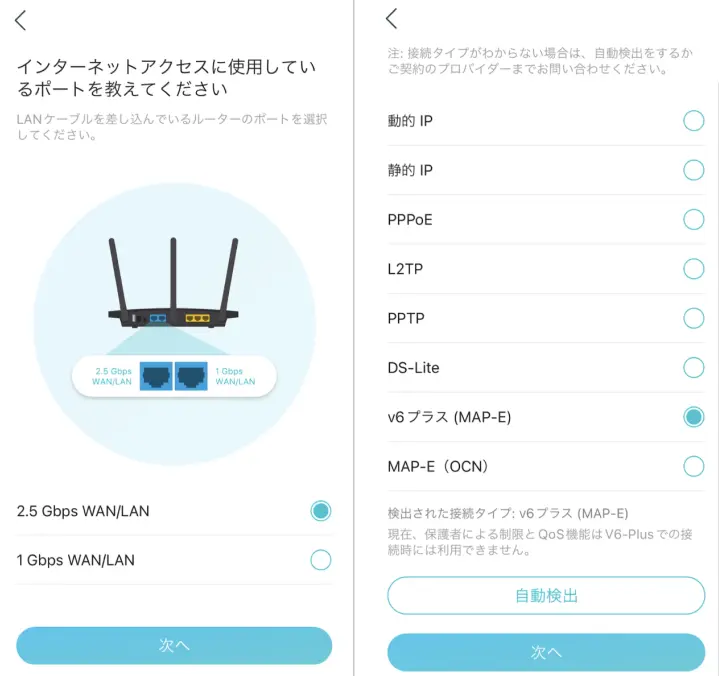
わからない場合は自動検出してみましょう。
PPPoE接続の場合は専用の接続用ID・パスワードが必要なので、プロバイダーの契約書などで確認して入力してください。
step
5SSID名とパスワードを設定
5GHz帯と2.4GHz帯共通のSSIDとパスワードを設定します。
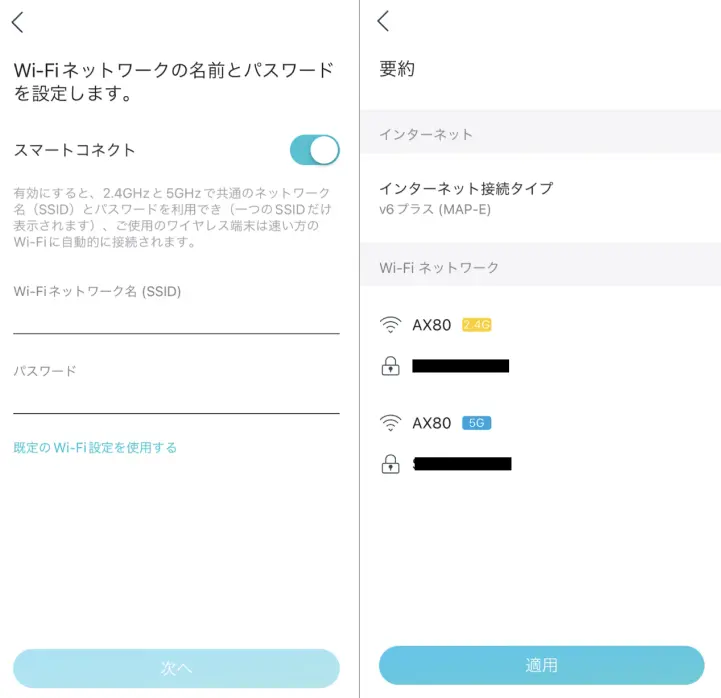
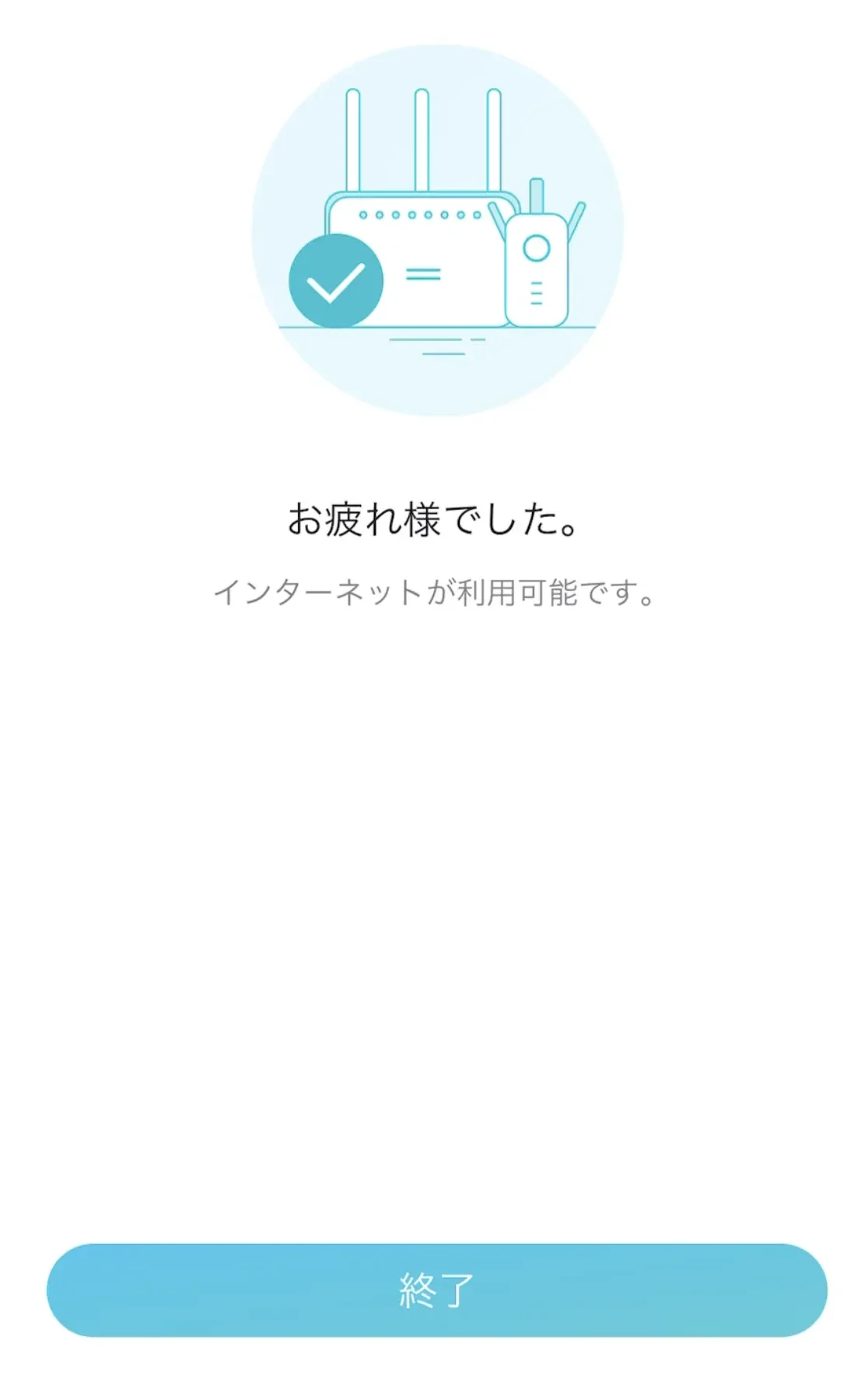
SSID名とパスワードパスワードを入力するとArcher AX80の設定は完了です。
細かい点は少し省いていますが、基本的にアプリの指示通り行えば接続設定が完了するので簡単です。
アプリでできること
接続機器の管理
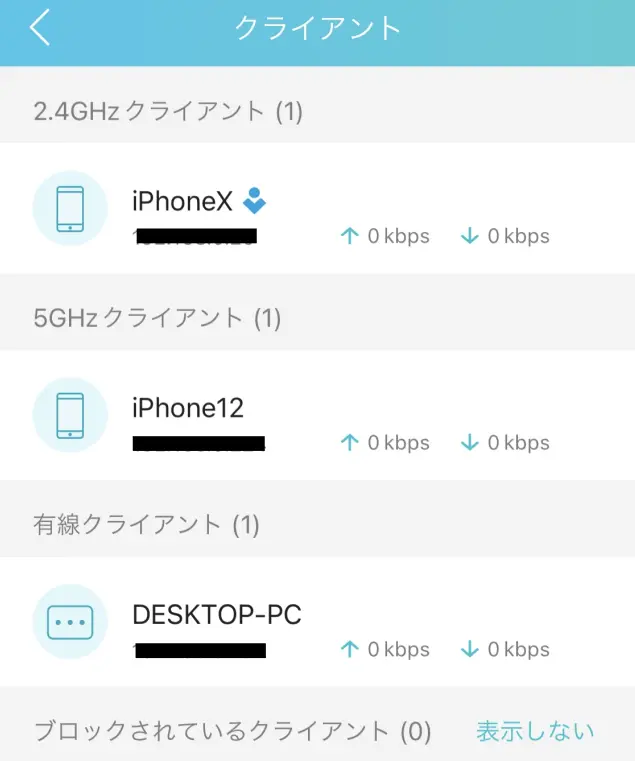
専用アプリ「TP-Link Tether」では接続機器を管理することができます。
左の画像のように、
- 2.4GHzに接続されている端末
- 5GHzに接続されている端末
- 有線で接続されている端末
という形で、接続されている端末と台数を確認することができます。
接続したくない端末はブロックすることもでき、ブロックした端末も管理できるため解除することも可能です。
周波数帯の管理
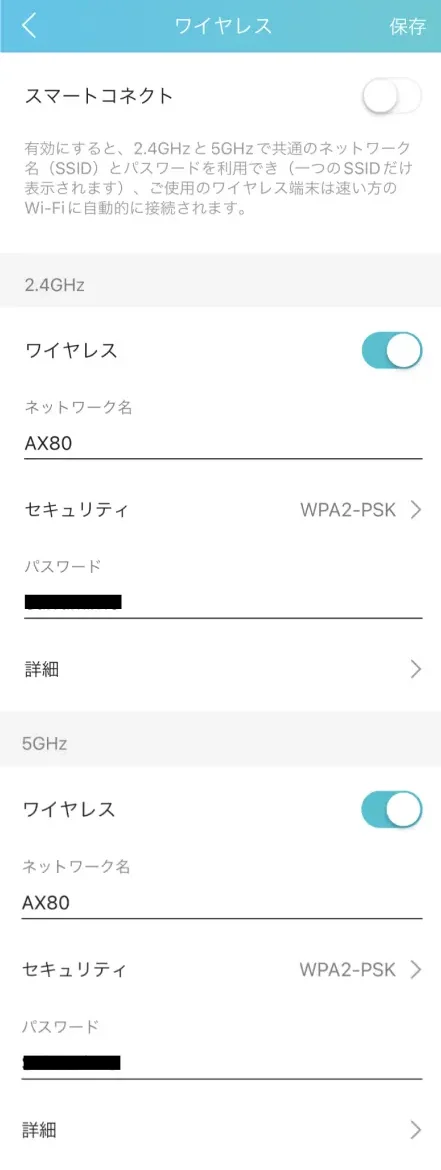
アプリではネットワークの切り替えも行えます。
「スマートコネクト」をONにすると接続先は一つのSSIDだけになり、使用している端末で5GHz帯と2.4GHz帯で自動的に回線の速い方へつながります。
ONにしておけばこちら側で選ぶような煩わしさもなく、安定した回線環境で過ごすことができます。
使用する周波数の選択も可能なので、接続したい周波数帯を自分で選ぶことで限定して接続することも可能です。
例えば2.4GHz帯を使用せず5GHz帯のみで接続したい場合。
この場合はスマートコネクトをOFFにし、接続したい5GHz帯のみをONにすることで5GHz帯だけを使用するようなことができます。
あまり家の間取りが広くなく障害物も多くない場合などは、5GHz帯だけを使用するのも一つの方法です。
逆にネット回線速度より障害物などの影響を考慮したい場合は、2.4GHz帯を選んで使用するというのも場合によっては良いかもしれません。
2.4GHz帯の場合は電子レンジなどの電波干渉を受けやすいためその点は注意してみてください。
接続端末や周波数帯の管理が良く使用する機能だと思いますが、その他の機能もかなり充実しています。
その他の機能
Archer AX80のポイントについて
良い点
結論から言うと、3LDKの自宅では「Archer AX80」1台で快適なネット環境が構築できたということになりました。
ルーターから遠い距離でもほとんど途切れるようなことがなく安定性も良い印象です。
ネット回線速度は最も遠い距離で5GHz帯で/50Mbps前後、2.4GHz帯/80Mbps前後出ており、ネットが繋がりにくいと感じることはありません。
ルーターから近ければ600Mbps出ることもあったので、ネット回線速度で悩むことはないというのが感想です。
主なポイント
- Wi-Fi 6対応ルーター
- 最大6.0Gbps(4804Mbps + 1148Mbps)の速度
- 8ストリーム
- v6プラス・OCNバーチャルコネクト・DS-Liteに対応
- 2.5Gbps WAN/LANポート搭載
- 1.6GHzクアッドコアCPU
- 縦置き・横置き・壁掛けが可能
(縦置き用スタンドもついている) - 最大100台の接続が可能
- コスパが良い製品
個人的にはArcher AX80の見た目もかなり気に入っております。
外部アンテナがない点がネット環境に影響するのではと懸念していましたが、そういったこともなかったので安心して選んで良いルーターです。
一見価格は16,800円とルーターとしては手を出しにくい価格帯かもしれません。
ですが、スペック的には安く設定されており、「4804Mbps + 1148Mbps」という点だけでみてみると最安値の価格帯です。
もちろん他製品とは「CPU」の性能に違いがある場合もみられますが、Archer AX80に搭載されている1.6GHzクアッドコアCPU*は一般家庭で使用する点を考えても十分な性能です。
今回比較しているAX73よりも、性能が良くなっているようでした。
*
気になった点
- 16,800円(Amazon価格)と少し手が出しにくい価格
- 外部アンテナがない
- Wi-Fi 6デバイスにとっては少しオーバースペック
価格に関してスペック的にコスパがいい製品だとお伝えしましたが、16,800円というのはやや高く感じてしまう点だと思います。
ルーターの性能にあまり知識がない方にとっては、もう少し安い製品を選ぶ要因となる可能性はあるのかなと感じました。
外部アンテナがないという点ですが、個人的には見た目がスッキリして嬉しい点です。
ですが、中には可動式の外部アンテナがある方が好みの方もいらっしゃるので、この点は人によるところでしょう。
Archer AX73とArcher AX80で比較すると


Archer AX73とArcher AX80を比較してみました。
体感の面も記載しているため参考程度にお願いします。
- 外観のクオリティがArcher AX80の方が高い
- 回線速度・・・劇的な差は感じないが、数値的にはArcher AX80の方が良い
- 回線の安定性・・・心なしかArcher AX80の方が良く感じている
- Wi-Fi範囲・・・Archer AX80の方が広く感じている
- 配置のしやすさがArcher AX80の方が優れている
(Archer AX73は縦置き用スタンドが別売り)
価格はAmazonでみたところ、Archer AX73が15,500円でArcher AX80が16,800円とそこまで大きな差はありません。
どちらを選ぶかで言えば、全体的に一回り性能が良く感じられるArcher AX80の方がお得感があります。
逆に価格でArcher AX73に妥協するのであれば、もう少し低価格のArcher AX53を選ぶのも選択肢の一つです。
1万円以下でWi-Fi 6でv6プラスにも対応していますし、Wi-Fi範囲も4LDKまで推薦されているモデルです。
Archer AX53はコスパとしては最強だと感じているので、そちらのレビューもぜひ目を通してみてください。
→Archer AX53レビュー
まとめ:【TP-Link Archer AX80】レビュー!V6プラス対応Wi-Fi 6ルーター
長くなりましたが、以上がArcher AX80のレビューです。
実際に使用してみて満足度の高い製品だということがわかりましたし、単純にルーターとしてみると16,800円は高く感じてしまいますが、性能を考えるとしっかりコスパの良い製品でした。
しばらく使用していますが、回線速度・安定性に関しては不満は今のところありません。
以前レビューしたArcher AX73と比べて性能が一回り良くなっているというのも、表記されたスペックや性能だけでなく実際に感じられました。
Wi-Fi 6のデバイスを持っていない方でも問題なくおすすめできますし、Wi-Fi 6対応デバイスを持っている方ならよりおすすめできる製品です。
設定もアプリを使用することで簡単に設定を終えられ、Wi-Fi 6環境にする際に選ぶ最初の1台としてもおすすめな1台なので選択肢の一つにしてみてください。










